SERVIDOR DHCP
¿QUÉ ES DHCP?
El DHCP es una extensión del protocolo Bootstrap (BOOTP) desarrollado en 1985 para conectar dispositivos como terminales y estaciones de trabajo sin disco duro con un Bootserver, del cual reciben su sistema operativo. El DHCP se desarrolló como solución para redes de gran envergadura y ordenadores portátiles y por ello complementa a BOOTP, entre otras cosas, por su capacidad para asignar automáticamente direcciones de red reutilizables y por la existencia de posibilidades de configuración adicionales.
¿PARA QUÉ SIRVE DHCP?
El protocolo de configuración dinámica de host (DHCP) es un protocolo cliente/servidor que proporciona automáticamente un host de protocolo de Internet (IP) con su dirección IP y otra información de configuración relacionada, como la máscara de subred y la puerta de enlace predeterminada. RFC 2131 y 2132 definen DHCP como un estándar de Internet Engineering Task Force (IETF) basado en el protocolo bootstrap (BOOTP), un protocolo con el que DHCP comparte muchos detalles de implementación. DHCP permite a los hosts obtener la información de configuración de TCP/IP necesaria desde un servidor DHCP.
COMO INSTALAR DHCP
Para iniciar el proceso de instalación seleccionaremos la opción Agregar roles y características desde el Administrador del servidor. La primera ventana la podemos omitir ya que es de bienvenida.
Seleccionamos la opción Agregar característica y veremos el rol seleccionado.
Pulsamos Siguiente, en la ventana de características no agregaremos ninguna, pulsamos Siguiente y en la próxima ventana veremos una descripción sobre que es el servidor DHCP. Pulsamos Siguiente y podemos obtener un resumen del rol a instalar.
Seleccionamos la opción Instalar para iniciar el proceso de instalación del rol.
Finalmente, la instalación ha finalizado de forma correcta.
Como vemos debemos completar la configuración del DHCP para que todo el rol quede correctamente preparado para la organización, para ello pulsamos en la opción “Completar configuración de DHCP”. Al pulsar esta opción veremos el siguiente asistente.
Pulsamos Siguiente y debemos configurar las credenciales del usuario que han de ser usadas para la configuración del servidor DHCP.
Una vez definidas pulsamos Confirmar y veremos el resumen del proceso. Pulsamos Cerrar para salir del asistente. Con esto hemos instalado el rol de DHCP en Windows Server 2016.
Ahora debemos configurar el DHCP por lo que con este paso realizado vamos a ir a la siguiente ruta para establecer la configuración deseada para el DHCP:
Como podemos observar contamos con dos opciones de configuración.
Recordemos que para instalar el rol DHCP es necesario contar con un dominio establecido para la tarea administrativa.
Paso 1
Para iniciar el proceso de instalación seleccionaremos la opción Agregar roles y características desde el Administrador del servidor. La primera ventana la podemos omitir ya que es de bienvenida.
Pulsamos Siguiente y en la ventana desplegada seleccionamos la opción Instalación basada en características y roles, pulsamos Siguiente y seleccionamos el servidor donde instalaremos el rol DHCP.
Una vez seleccionado el equipo buscaremos el rol Servidor de DHCP, al activar la casilla veremos la siguiente ventana donde se indica si deseamos agregar las características de DHCP.
Paso 2
Seleccionamos la opción Agregar característica y veremos el rol seleccionado.
Paso 3
Pulsamos Siguiente, en la ventana de características no agregaremos ninguna, pulsamos Siguiente y en la próxima ventana veremos una descripción sobre que es el servidor DHCP. Pulsamos Siguiente y podemos obtener un resumen del rol a instalar.
Paso 4
Seleccionamos la opción Instalar para iniciar el proceso de instalación del rol.
Paso 5
Finalmente, la instalación ha finalizado de forma correcta.
Paso 6
Como vemos debemos completar la configuración del DHCP para que todo el rol quede correctamente preparado para la organización, para ello pulsamos en la opción “Completar configuración de DHCP”. Al pulsar esta opción veremos el siguiente asistente.
Paso 7
Pulsamos Siguiente y debemos configurar las credenciales del usuario que han de ser usadas para la configuración del servidor DHCP.
Paso 8
Una vez definidas pulsamos Confirmar y veremos el resumen del proceso. Pulsamos Cerrar para salir del asistente. Con esto hemos instalado el rol de DHCP en Windows Server 2016.
Paso 9
Ahora debemos configurar el DHCP por lo que con este paso realizado vamos a ir a la siguiente ruta para establecer la configuración deseada para el DHCP:
Veremos que se despliega la siguiente ventana:
Paso 10
Como podemos observar contamos con dos opciones de configuración.
IPV4
Allí podemos configurar todos los parámetros del direccionamiento IPv4, hasta ahora el más usado.
IPV6
En caso que usemos direccionamiento IPv6 debemos ajustar los parámetros en este valor.
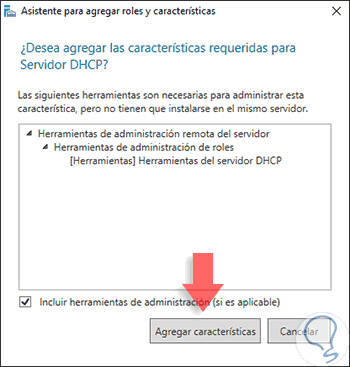
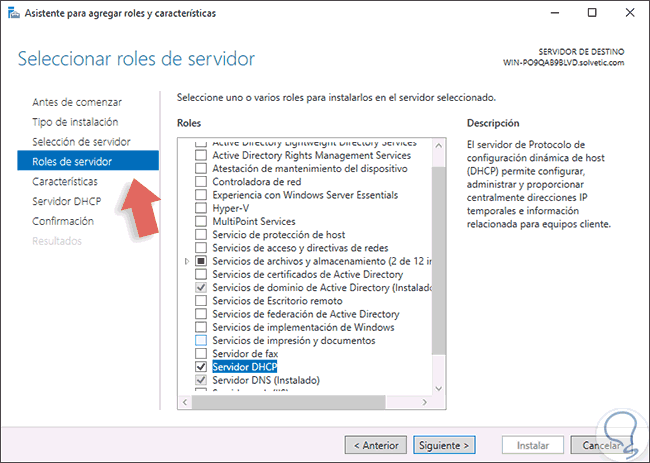
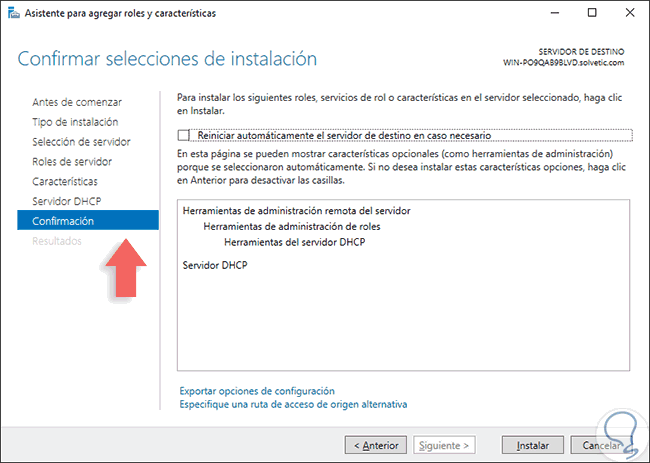
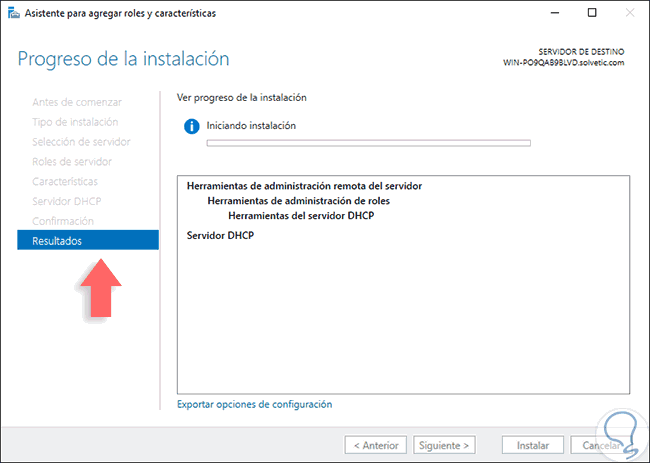
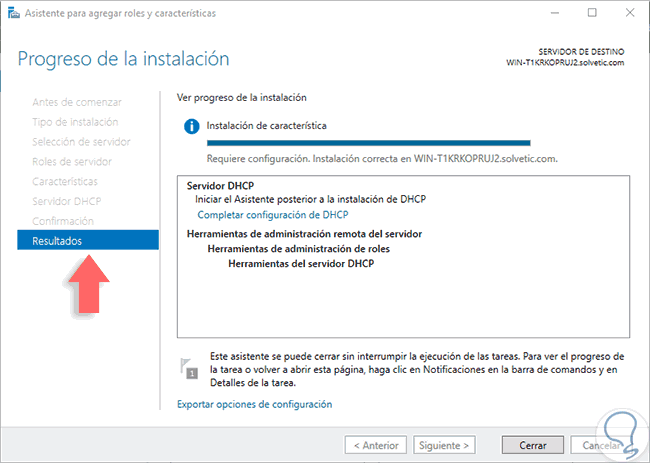
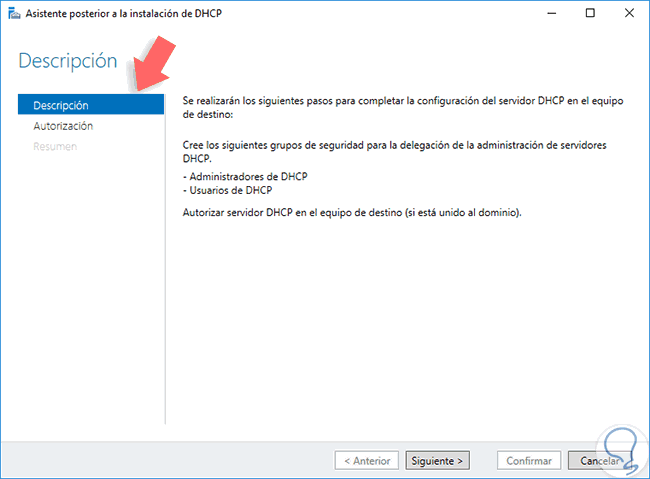
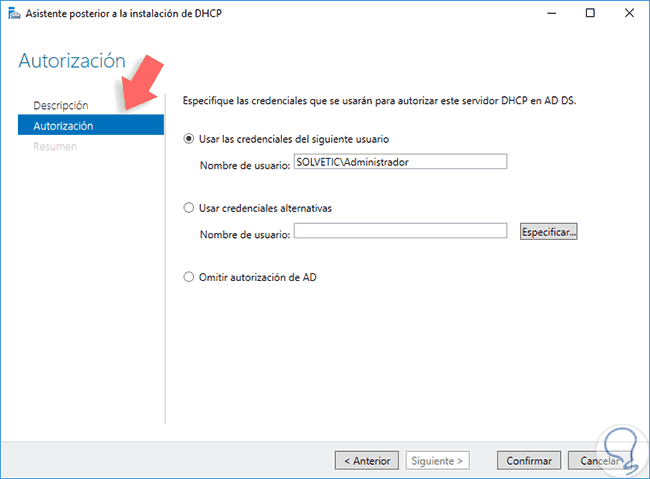
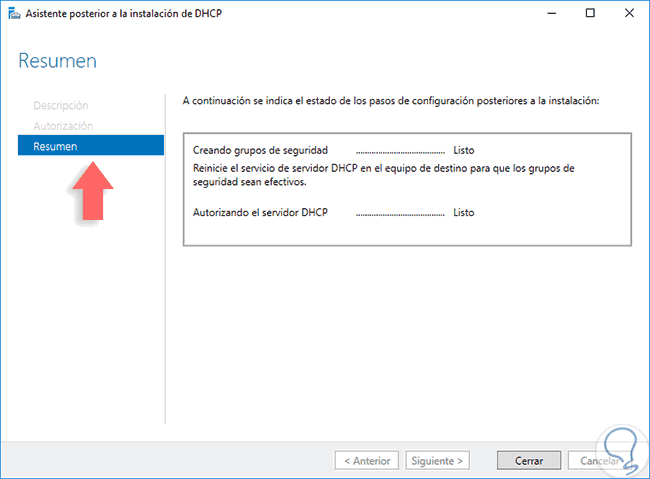
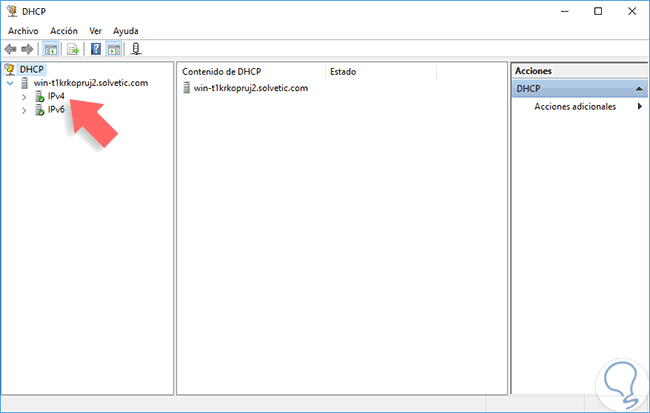

Comentarios
Publicar un comentario